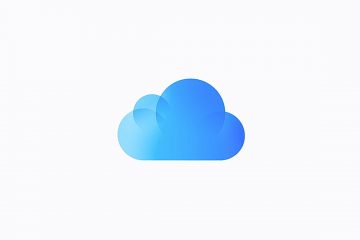編集者の評価: ユーザーの評価:[合計: 0 平均: 0] } @media(最小幅: 500px) {.ilfs_responsive_below_title_1 { 幅: 300px; } } @media(最小幅: 800px) {.ilfs_responsive_below_title_1 { 幅: 336px; } }
このチュートリアルでは、カスタム ドメインを Microsoft Sway ページに無料で追加する方法について説明します。ドメインを所有している場合は、プレゼンテーション、レポート、さらには Sway で作成された履歴書を簡単にホストできます。ここでは、すぐに実行できる簡単なガイドについて説明します。 Sway ページ ID をコピーして HTML スニペットに貼り付けるだけです。
Microsoft Sway は、オンライン オフィス スイートのツールの 1 つで、インタラクティブなレポート、ページ、プレゼンテーション、他のユーザーと共有できます。唯一の問題は、Sway ページを独自の URL でしか共有できないことです。 Sway ページの埋め込みは許可されますが、カスタム ドメインは許可されません。
Sway ドキュメントをカスタム ドメインで使用できるようにするために、使用できる簡単な HTML スニペットを見つけました。以下に説明します。
カスタム ドメインを Microsoft Sway ページに無料で追加する方法
HTML ファイルを保存できるホスティングがあり、iFrame がブロックされていないことを確認してください。この投稿では、GitHub Pages を使用してファイルをホストしています。そのため、最初に Sway ドキュメントを開いて ID をコピーする必要があります。 「https://sway.office.com/」の後の最後の部分が ID ですので、それをコピーしてください。
次に、次の HTML スニペットに ID を貼り付けます。 「」タグの「src」属性で、「https://sway.office.com/s/」と「/embed」の間に ID を貼り付けます>「。このファイルの名前を index.htm に変更し、ホスティング フォルダーにアップロードします。
ドメインが、上で作成した index.html ファイルがあるルート フォルダーを指していることを確認してください。ブラウザーと Sway ドキュメントのアドレス バーにドメインを入力します。ドキュメントは全画面表示モードで読み込まれ、余白なしで、Sway Web サイトの元のページに表示されているように見えます。
これで終わりです。これにより、任意の Sway ドキュメントにカスタム ドメインを無料で簡単に追加できるようになりました。私が言及した HTML スニペットを編集して使用するだけです。必要に応じて、ローカルで実行することもできます。任意のブラウザーで index.html ファイルを開くだけで、提供された ID を持つ Sway ドキュメントが表示されます。
最終的な考え:
Microsoft Sway ユーザーで、ドキュメントにドメインを無料で添付する方法なら、あなたは正しい場所にいます。ここで説明した方法は有効で、Sway ドキュメントの ID を使用して HTML ファイルを編集するだけです。